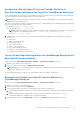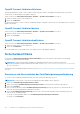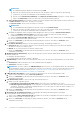Users Guide
Table Of Contents
- Benutzerhandbuch für Dell EMC OpenManage Enterprise Version 3.7
- Inhaltsverzeichnis
- Tabellen
- Informationen zu Dell EMC OpenManage Enterprise
- Sicherheitsfunktionen in OpenManage Enterprise
- Installieren von OpenManage Enterprise
- Installationsvoraussetzungen und Mindestanforderungen
- OpenManage Enterprise auf VMware vSphere bereitstellen
- OpenManage Enterprise auf Hyper-V 2012 R2 und früheren Hosts bereitstellen
- Open Manage Enterprise auf einem Hyper-V 2016-Host bereitstellen
- Open Manage Enterprise auf einem Hyper-V 2019-Host bereitstellen
- Bereitstellen von OpenManage Enterprise mithilfe der Kernel-Based Virtual Machine
- Programmgesteuertes Bereitstellen von OpenManage Enterprise
- Einstieg in OpenManage Enterprise
- Bei OpenManage Enterprise anmelden
- OpenManage Enterprise mithilfe der textbasierten Benutzeroberfläche konfigurieren
- OpenManage Enterprise konfigurieren
- Empfohlene Skalierbarkeit und Leistungseinstellungen für eine optimale Nutzung von OpenManage Enterprise
- Unterstützte Protokolle und Schnittstellen in OpenManage Enterprise
- Links zu Anwendungsfällen für unterstützte Protokolle und Schnittstellen in OpenManage Enterprise
- Übersicht über die grafische Benutzeroberfläche von OpenManage Enterprise
- OpenManage Enterprise Startportal
- Ermitteln von Geräten für die Überwachung oder Verwaltung
- Automatisches Ermitteln von Servern mithilfe der Server-initiierten Ermittlungsfunktion
- Geräteermittlungsjob erstellen
- Protokoll-Supportmatrix für die Ermittlung von Geräten
- Jobdetails der Geräteermittlung anzeigen
- Geräteermittlungsjob bearbeiten
- Geräteermittlungsjob ausführen
- Geräteermittlungsjob stoppen
- Mehrere Geräte durch das Importieren aus der .csv-Datei festlegen
- Globaler Ausschluss von Bereichen
- Ermittlungsmodus für die Erstellung eines Server-Ermittlungsjobs festlegen
- Erstellen eines benutzerdefinierten Geräteerkennungs-Job-Protokolls für Server – Zusätzliche Einstellungen für Ermittlungsprotokolle
- Ermittlungsmodus für die Erstellung eines Gehäuse-Ermittlungsjobs festlegen
- Erstellen eines benutzerdefinierten Protokolls zum Geräteermittlungs-Job für Gehäuse – Zusätzliche Einstellungen für Ermittlungsprotokolle
- Ermittlungsmodus für die Erstellung eines Dell Storage-Ermittlungsjobs festlegen
- Ermittlungsmodus für die Erstellung eines Netzwerk-Switch-Ermittlungsjobs festlegen
- Erstellen eines benutzerdefinierten Geräteermittlungsjobprotokolls für HTTPS-Speichergeräte – Zusätzliche Einstellungen für Ermittlungsprotokolle
- Benutzerdefiniertes Geräteermittlungsjobprotokoll für SNMP-Geräte erstellen
- Ermittlungsmodus für die Erstellung eines MEHRFACHEN Protokoll-Ermittlungsjobs festlegen
- Geräteermittlungsjob löschen
- Geräte und Gerätegruppen verwalten
- Geräte in Gruppen organisieren
- Benutzerdefinierte Gruppe erstellen (statisch oder Abfrage)
- Erstellen einer statischen Gerätegruppe
- Abfrage-Gerätegruppe erstellen
- Statische Gruppe bearbeiten
- Bearbeiten einer Abfragegruppe
- Statische oder Abfragegruppe umbenennen
- Statische oder Abfragegerätegruppe löschen
- Statische oder Abfragegruppe klonen
- Geräte zu einer neuen Gruppe hinzufügen
- Geräte zu einer vorhandenen Gruppe hinzufügen
- Aktualisieren des Funktionszustands für Gruppen
- Geräteliste
- Seite „Alle Geräte“ – Geräteliste Vorgänge
- Geräte aus OpenManage Enterprise löschen
- Geräte aus OpenManage Enterprise ausschließen
- Bestandsaufnahme auf Geräten ausführen
- Aktualisieren der Geräte-Firmware und -Treiber mithilfe von Baselines
- Funktionszustand der Geräte einer Gerätegruppe aktualisieren
- Funktionszustand für Geräte aktualisieren
- Rollback der Firmware-Version eines einzelnen Geräts durchführen
- Einzelnen Gerätebestand exportieren
- Durchführen weiterer Aktionen für Gehäuse und Server
- Hardware-Informationen für das MX7000-Gehäuse
- Alle oder ausgewählte Daten exportieren
- Anzeigen und Konfigurieren einzelner Geräte
- Geräteübersicht
- Gerätehardwareinformationen
- Diagnoseberichte ausführen und herunterladen
- Extrahieren und Herunterladen des Services-(SupportAssist-)Berichts
- Verwalten einzelner Geräte-Hardwareprotokolle
- Remote-RACADM- und IPMI-Befehle auf einzelnen Geräten ausführen
- Management-Anwendung iDRAC eines Geräts starten
- Virtuelle Konsole starten
- Aktualisieren der Geräte-Bestandsliste eines einzelnen Geräts
- Geräte in Gruppen organisieren
- Verwalten von Geräteinventar
- Verwalten der Geräte-Firmware und -Treiber
- Verwalten von Gerätebereitstellungsvorlagen
- So erstellen Sie eine Bereitstellungsvorlage aus einem Referenz-Gerät
- Bereitstellungsvorlage durch Importieren einer Vorlagendatei erstellen
- Bereitstellungsvorlageninformationen anzeigen
- Bearbeiten einer Serverbereitstellungsvorlage
- Bearbeiten einer Gehäusebereitstellungsvorlagen
- Bearbeiten einer EAA-Bereitstellungsvorlage
- Bearbeiten der Netzwerkeigenschaften einer Bereitstellungsvorlage
- Bereitstellen von Gerätebereitstellungsvorlagen
- Bereitstellen von EAA-Bereitstellungsvorlagen
- Klonen von Bereitstellungsvorlagen
- Automatische Bereitstellung der Konfiguration auf noch zu ermittelndem Server oder Gehäuse
- Automatische Bereitstellungsziele erstellen
- Automatische Bereitstellungsziele löschen
- Exportieren der Details von automatischen Bereitstellungzielen in verschiedene Formate
- Übersicht über statusfreie Bereitstellung
- Netzwerke definieren
- Ein konfiguriertes Netzwerk bearbeiten und löschen
- Exportieren von VLAN-Definitionen
- Importieren von Netzwerkdefinitionen
- Profile verwalten
- Verwalten der Device-Konfigurations-Compliance
- Verwalten von Compliance-Vorlagen
- Konfigurations-Compliance-Baseline erstellen
- Konfigurations-Compliance-Baseline bearbeiten
- Löschen von Konfigurations-Compliance-Baselines
- Aktualisieren der Compliance der Konfigurations-Compliance-Baselines
- Warten von nicht übereinstimmenden Geräten
- Konfigurations-Compliance-Baseline entfernen
- Überwachen und Verwalten von Gerätewarnungen
- Überwachen von Auditprotokollen
- Verwenden von Jobs zur Gerätesteuerung
- Anzeigen von Joblisten
- Einzelne Jobinformationen anzeigen
- Job zum Schalten von Geräte-LEDs erstellen
- Job zur Stromverwaltung der Geräte erstellen
- Remote-Befehlsjob für die Geräteverwaltung erstellen
- Erstellen eines Jobs zum Ändern des Plugin-Typs der virtuellen Konsole
- Zielgeräte und Zielgerätegruppen auswählen
- Verwalten von Jobs
- Verwalten der Gerätegewährleistung
- Berichte
- Verwalten von MIB-Dateien
- Verwalten von OpenManage Enterprise-Geräteeinstellungen
- OpenManage Enterprise-Netzwerkeinstellungen konfigurieren
- Verwalten von OpenManage Enterprise-Nutzern
- Rollen- und bereichsbasierte Zugriffskontrolle in OpenManage Enterprise
- Hinzufügen und Bearbeiten von lokalen OpenManage Enterprise-Nutzern
- Bearbeiten der OpenManage Enterprise-Benutzereigenschaften
- Aktivieren von OpenManage Enterprise-Benutzern
- Deaktivieren von OpenManage Enterprise-Benutzern
- Löschen von OpenManage Enterprise-Benutzern
- Importieren von AD- und LDAP-Gruppen
- Eigentumsübertragung von Geräte-Manager-Einheiten
- Beenden von Benutzersitzungen
- Integration von Verzeichnisdiensten in OpenManage Enterprise
- Anmelden bei OpenManage Enterprise über OpenID Connect-Anbieter
- Hinzufügen eines OpenID Connect-Anbieters zu OpenManage Enterprise
- Konfigurieren Sie eine OpenID Connect-Anbieterrichtlinie in PingFederate für den rollenbasierten Zugriff auf OpenManage Enterprise
- Konfigurieren Sie eine OpenID Connect Provider-Richtlinie in Keycloak für den rollenbasierten Zugriff auf OpenManage Enterprise
- Testen Sie den Registrierungsstatus von OpenManage Enterprise mit dem OpenID Connect-Anbieter
- Bearbeiten der Details eines OpenID Connect-Anbieters in OpenManage Enterprise
- OpenID Connect-Anbieter aktivieren
- OpenID Connect-Anbieter löschen
- OpenID Connect-Anbieter deaktivieren
- Sicherheitszertifikate
- Verwalten der Konsolen-Voreinstellungen
- Einstellen der Sicherheitseigenschaften für die Anmeldung
- Anpassen der Warnungsanzeige
- SMTP-, SNMP- und Syslog-Warnungen konfigurieren
- Verwalten von eingehenden Warnungen
- Verwalten von Gewährleistungseinstellungen
- Überprüfen und Aktualisieren der Version von OpenManage Enterprise und der verfügbaren Plug-ins
- Upgrade-Empfehlungen und -Voraussetzungen
- Konfigurieren und Upgrade von OpenManage Enterprise mithilfe der Online-Methode
- Konfigurieren von OpenManage Enterprise und Durchführen eines Offline-Upgrades mithilfe der Netzwerkfreigabe
- Installieren eines Plug-ins
- Deaktivieren eines Plug-ins
- Deinstallieren eines Plug-ins
- Aktivieren eines Plug-ins
- Aktualisieren eines Plug-ins
- Befehle und Skripts ausführen
- OpenManage Mobile-Einstellungen
- Aktivieren oder Deaktivieren von Warnbenachrichtigungen für OpenManage Mobile
- Aktivieren oder Deaktivieren von OpenManage Mobile-Abonnenten
- Löschen eines OpenManage Mobile-Abonnenten
- Anzeigen des Status des Warnungs-Benachrichtigungs-Dienstes
- Status des Benachrichtigungsdiensts
- Anzeigen von Informationen zu OpenManage Mobile-Abonnenten
- Informationen über OpenManage Mobile-Abonnenten
- Fehlerbehebung bei OpenManage Mobile
- Andere Referenzen und Feldbeschreibungen
- Zeitplan-Referenz
- Feld-Definitionen Firmware-Baseline
- Felddefinitionen für die Jobplanung
- Warnungskategorien nach EEMI-Verlagerung
- Token-Ersetzung in Remote-Skripts und Warnmeldungsrichtlinien
- Kundendienst-Debugging-Workflow
- FSD-Funktion entsperren
- Eine signierte FSD-DAT.ini-Datei installieren oder bewilligen
- FSD aufrufen
- FSD deaktivieren
- Felddefinitionen Katalogverwaltung
- Firmware/Treiber-Compliance-Baseline-Berichte: Geräte mit dem Konformitätsstatus „Unbekannt“
- Generische Benennungskonvention für Dell EMC PowerEdge-Server
● Die Geräte-Seite. Informationen dazu finden Sie unter Ringdiagramm auf Seite 40.
● Die Tabelle Warnungsprotokoll unter der Warnungen-Seite. Informationen dazu finden Sie unter Anzeigen von
Warnungsprotokollen auf Seite 118.
SMTP-, SNMP- und Syslog-Warnungen konfigurieren
Indem Sie auf OpenManage Enterprise > Anwendungseinstellungen > Warnungen klicken, können Sie die E-Mail-Adresse (SMTP)
konfigurieren, die Systemwarnungen, SNMP-Warnungs-Weiterleitungsziele und die Syslog-Weiterleitungseigenschaften empfängt. Zum
Verwalten dieser Einstellungen müssen Sie über OpenManage Enterprise-Anmeldeinformationen auf Administratorebene verfügen.
So konfigurieren und authentifizieren Sie den SMTP-Server, der die E-Mail-Kommunikation zwischen Nutzern und
OpenManage Enterprise verwaltet:
ANMERKUNG: OpenManage Enterprise kann keine E-Mails an einen internen SMTP-Server senden, auf dem sich ein Zertifikat
befindet, das von einer internen Stammzertifizierungsstelle ausgestellt wurde.
1. Erweitern Sie E- Mail-Konfiguration.
2. Geben Sie die SMTP-Server-Netzwerkadresse ein, von der aus E-Mail-Nachrichten gesendet werden.
3. Um den SMTP-Server zu authentifizieren, aktivieren Sie die Kontrollkästchen Authentifizierung aktivieren und geben Sie den
Nutzernamen und das Kennwort ein.
4. Standardmäßig ist die SMPT-Portnummer, auf den zugegriffen wird, 25. Bearbeiten Sie dies gegebenenfalls.
5. Aktivieren Sie das Kontrollkästchen SSL verwenden, um Ihre SMTP-Transaktion zu sichern.
6. Um zu überprüfen, ob der SMTP-Server ordnungsgemäß funktioniert, klicken Sie auf das Kontrollkästchen Test-E-Mail senden und
geben Sie einen E-Mail-Empfänger ein.
7. Klicken Sie auf Anwenden.
8. Um die Einstellungen auf die Standardattribute zurückzusetzen, klicken Sie auf Verwerfen.
So konfigurieren Sie die SNMP-Warnungsweiterleitung:
1. Erweitern Sie SNMP-Warnungs-Weiterleitungskonfiguration.
2. Aktivieren Sie das Kontrollkästchen AKTIVIERT, damit die entsprechenden SNMP-Traps Warnungen im Fall von vordefinierten
Ereignisse senden können.
3. Geben Sie im Feld ZIELADRESSE die IP-Adresse des Zielgeräts ein, das die Warnung empfangen soll.
ANMERKUNG: Die Eingabe der Konsolen-IP ist nicht erlaubt, um eine Duplizierung von Warnmeldungen zu vermeiden.
4. Wählen Sie im Menü SNMP-VERSION den Typ der SNMP-Version als SNMPv1, SNMPv2 oder SNMPv3 aus und füllen Sie die
folgenden Felder aus:
a. Geben Sie im Feld COMMUNITIYSTRING den Communitystring des Geräts ein, das die Warnung empfangen soll.
b. Bearbeiten Sie bei Bedarf die PORTNUMMER. Die standardmäßige Portnummer für SNMP-Traps=162. Informationen dazu finden
Sie unter Unterstützte Protokolle und Schnittstellen in OpenManage Enterprise auf Seite 32.
c. Wenn SNMPv3 ausgewählt ist, geben Sie die folgenden zusätzlichen Details ein:
i. NUTZERNAME: Geben Sie einen Nutzernamen ein.
ii. AUTHENTIFIZIERUNGSTYP: Wählen Sie in der Dropdown-Liste SHA, MD_5 oder „Keine“ aus.
iii. AUTHENTIFIZIERUNGS-PASSPHRASE: Geben Sie eine Authentifizierungs-Passphrase mit mindestens acht Zeichen an.
iv. DATENSCHUTZTYP: Wählen Sie in der Dropdown-Liste DES, AES_128 oder „Keine“ aus.
v. DATENSCHUTZ-PASSPHRASE: Geben Sie eine Datenschutz-Passphrase an, die mindestens acht Zeichen enthält.
5. Um eine SNMP-Meldung zu testen, klicken Sie auf die Schaltfläche Senden des entsprechenden Traps.
6. Klicken Sie auf Anwenden. Um die Einstellungen auf die Standardattribute zurückzusetzen, klicken Sie auf Verwerfen.
So aktualisieren Sie die Syslog-Weiterleitungskonfiguration:
1. Erweitern Sie Syslog-Weiterleitungskonfiguration.
2. Aktivieren Sie das Kontrollkästchen, um die Syslog-Funktion auf dem entsprechenden Server in der Spalte SERVER zu aktivieren.
3. Geben Sie im Feld ZIELADRESSE/HOSTNAME die IP-Adresse des Geräts ein, das die Syslog-Meldungen empfangen soll.
4. Die standardmäßige Portnummer mittels UPD=514. Bearbeiten Sie dies bei Bedarf durch Eingabe in das Feld oder Auswahl aus dem
Feld. Informationen dazu finden Sie unter Unterstützte Protokolle und Schnittstellen in OpenManage Enterprise auf Seite 32.
5. Klicken Sie auf Anwenden.
6. Um die Einstellungen auf die Standardattribute zurückzusetzen, klicken Sie auf Verwerfen.
168
Verwalten von OpenManage Enterprise-Geräteeinstellungen